핸드 브레이크로 Blu-ray를 추출하는 방법 (비보호 및 보호)
이유없이 일부 Blu-ray 디스크를 읽을 수없는 경우도 있습니다. 큰 Blu-ray 컬렉션이있는 경우 백업을 위해 Blu-ray 영화를 디지털화하는 것이 좋습니다. 따라서 컴퓨터, iPhone, iPad, Android 및 기타 휴대용 장치에서 직접 Blu-ray 재생을 볼 수 있습니다. 찢어진 Blu-ray 디스크 영화는 클라우드 저장 공간이나 외장 하드 드라이브에 저장할 수 있습니다.
Handbrake는 Windows, Mac 및 Linux에서 보호되지 않은 Blu-ray 디스크를 추출 할 수있는 무료 오픈 소스 비디오 트랜스 코더입니다. 당신은 할 수 있습니다 Handbrake를 사용하여 Blu-ray를 무료로 추출 컴퓨터와 노트북에서. 상업용 Blu-ray 디스크에서 동영상을 추출하려면 대신 전문 Blu-ray 추출 소프트웨어를 사용해야합니다.
어쨌든 다음 단락에서 Handbrake 및 전문적인 대안으로 Blu-ray를 추출 할 수 있습니다. Blu-ray 콘텐츠를 디지털화하거나 백업하려는 경우 여기에서 전체 자습서를 얻을 수 있습니다. 읽고 따르십시오.
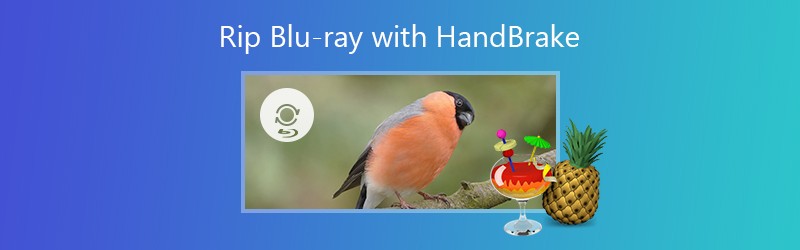
페이지 콘텐츠
1 부 : Handbrake로 보호되지 않은 Blu-ray를 추출하는 방법
수동 브레이크 DVD 및 Blu-ray 추출에 사용할 수있는 잘 알려진 트랜스 코더입니다. HandBrake로 Blu-ray 영화를 추출하여 MKV 또는 MP4 형식으로 저장할 수 있습니다. 사용할 수있는 몇 가지 Handbrake Blu-ray 설정이 있습니다.
그러나 Handbrake는 해독 된 상업용 Blu-ray 영화를 추출 할 수 없습니다. Blu-ray에서 DRM을 제거하기 위해 libdvdcss를 설치하더라도 Handbrake Blu-ray 추출 성공률은 여전히 높지 않습니다. 한마디로 Handbrake를 사용하여 복사 방지없이 Blu-ray를 추출하는 것이 좋습니다.
Handbrake로 Blu-ray를 추출하기 전에 외부 Blu-ray 리더를 준비해야합니다. 실제로 컴퓨터의 디스크 드라이브는 DVD 만 읽을 수 있습니다. Blu-ray 디스크를 리핑하려면 Blu-ray 리더를 사용해야합니다.
1 단계: 최신 Handbrake 소프트웨어를 다운로드하여 설치합니다. Blu-ray 디스크를 컴퓨터에서 읽을 수있는 외부 Blu-ray 리더에 넣으십시오.
2 단계: 펼치기 출처 Handbrake 창의 왼쪽 상단 모서리에있는 목록. 드롭 다운 목록에서 Blu-ray 디스크를 선택합니다. Handbrake는 삽입 된 Blu-ray 디스크를 즉시 스캔합니다.
3 단계: 클릭 검색 옆에 목적지 Blu-ray 동영상의 출력 폴더를 변경합니다. 특히 Handbrake를 사용하여 고해상도 Blu-ray를 추출하려는 경우 충분한 저장 공간이 있는지 확인하십시오.
4 단계: 펼치기 컨테이너 아래에 출력 설정. Handbrake를 사용하여 Blu-ray를 MKV 또는 MP4로 추출 할 수 있습니다.
5 단계:로 전환 영화 섹션에서 Handbrake Blu-ray 추출 설정을 조정합니다. 여기에서 Blu-ray 영화의 전체 해상도를 유지할 수 있습니다. 사용하다 자르기 Blu-ray 비디오를 사용자 지정 디스플레이 크기로 자릅니다. 또한, 당신은 필터, 동영상, 오디오 과 자막 Blu-ray 비디오 및 오디오 설정을 변경합니다.
6 단계: Handbrake Blu-ray 설정을 사용자 정의한 후 스타트 HD 품질의 Handbrake로 Blu-ray를 변환하려면 상단 도구 모음에서.
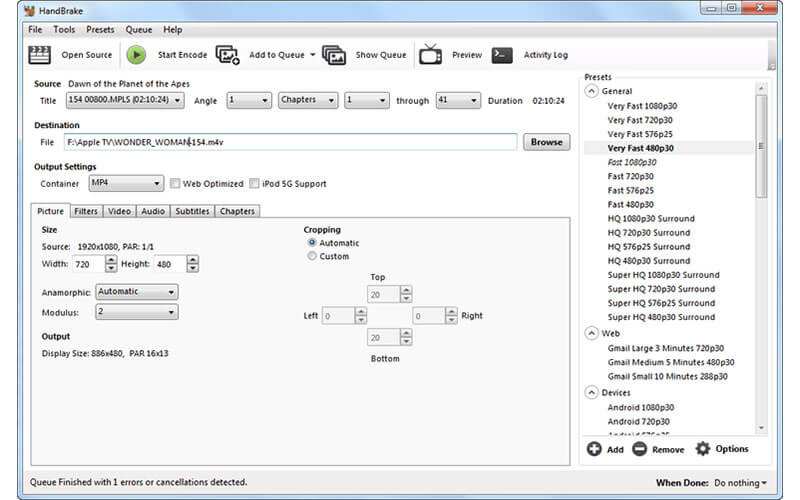
노트: Handbrake Blu-ray 추출 과정은 시간이 오래 걸립니다. Handbrake는 Blu-ray M2TS 비디오를 디코딩 한 다음 MKV 또는 MP4 형식으로 인코딩해야하기 때문입니다. 따라서 Handbrake로 Blu-ray 디스크를 추출하는 동안 컴퓨터를 전원에 연결하는 것이 좋습니다.
파트 2 : 핸드 브레이크 대안으로 보호 된 블루 레이를 추출하는 방법
그렇다면 DRM 보호 기능이있는 Blu-ray 디스크를 변환하는 것은 어떻습니까? 상용 Blu-ray를 호환 가능한 형식으로 추출하려면 다음을 사용하는 것이 좋습니다. Vidmore 블루 레이 몬스터 최고의 핸드 브레이크 대안으로. 복사 방지 된 Blu-ray 영화를 품질 손실없이 비디오 또는 오디오 파일로 쉽게 추출 할 수 있습니다. 따라서 지역 제한 및 디스크 종류에 관계없이 모든 장치에서 Blu-ray 컬렉션을 볼 수 있습니다. 또한 Vidmore Blu-ray Monster는 내장 비디오 편집기도 제공합니다. 원하는대로 Blu-ray 영화를 편집하고 개인화 할 수 있습니다.
- Blu-ray 디스크와 폴더를 모든 4K 및 1080p 비디오 형식과 일반적인 오디오 형식과 최적화 된 사전 설정으로 추출합니다.
- 모든 Blu-ray 디스크에서 DRM 보호를 자동으로 제거합니다.
- Blu-ray 영화에서 오디오 스트림을 추출합니다.
- Blu-ray 영화를 변환하는 동안 100% 원래 품질과 구조를 유지하십시오.
- Handbrake보다 6 배 빠른 Blu-ray 추출 속도.
- 클리핑, 병합, 자르기, 회전, 워터 마크 추가 및 Blu-ray 효과 조정을 통해 Blu-ray 동영상을 편집합니다.
- 안전하고 깨끗하며 직관적 인 인터페이스.
1 단계: Vidmore Blu-ray Monster를 다운로드하여 설치합니다. Blu-ray 디스크를 외부 Blu-ray 드라이브에 삽입합니다. 그런 다음 컴퓨터와 연결하십시오.

2 단계: 선택 Blu-ray 디스크로드 ~로부터 Blu-ray로드 드롭 다운 목록. Blu-ray 콘텐츠를로드하려면 Blu-ray 디스크의 이름을 선택하십시오.

3 단계: Blu-ray 메인 영상 만 보시면 제목보기 / 선택 Blu-ray 디스크 내의 모든 작은 비디오에 액세스합니다. 선호하는 Blu-ray 제목을 선택하고 확인 확인.

4 단계 : MKV 무손실은 Blu-ray 추출의 기본 출력 형식입니다. Blu-ray를 편집하고 다른 형식으로 변환하려는 경우 나열된 모든 비디오에서 대상 형식을 선택할 수 있습니다. Blu-ray 영화를 동시에 다른 출력 형식으로 변환하는 것이 지원됩니다. 딸깍 하는 소리 설정 Blu-ray 프로필 설정을 조정합니다.

5 단계: Blu-ray 동영상을 편집하려면 Blu-ray 파일 오른쪽에있는 가위 또는 매직 스틱 아이콘을 클릭하면됩니다. 여기에서 Blu-ray 세그먼트를 자유롭게 편집하고 미리 볼 수 있습니다.

6 단계: 클릭 모두 리핑 Blu-ray를 HD MKV, MP4 또는 기타 형식으로 추출합니다. Blu-ray 변환은 짧은 시간에 완료 될 수 있습니다.

Part 3 : Handbrake와 Vidmore Blu-ray Monster의 비교
Handbrake 또는 Vidmore Blu-ray Monster로 Blu-ray 디스크를 추출할지 여부는 어려운 문제입니다. 위의 Blu-ray 추출 소프트웨어에서 무엇을 얻을 수 있는지 잘 모르겠다면 다음 목록에서 직접 비교할 수 있습니다.
| 주요 특징 | 수동 브레이크 | Vidmore 블루 레이 몬스터 |
| 모든 Blu-ray 디스크 추출 | 아니요 (보호되지 않는 Blu-ray 디스크 만 해당) | 예 |
| 직관적 인 인터페이스 | 아니 | 예 |
| Blu-ray를 비디오로 추출 | MP4 및 MKV 만 | AVI, MKV, MP4, MOV 등을 포함한 모든 4K 및 1080p 비디오 형식 |
| Blu-ray를 오디오로 추출 | 아니 | 예 (MP3, WAV, M4A, AAC, AIFF, FLAC 등) |
| 선택 가능한 오디오 트랙 및 자막 | 예 | 예 |
| 미리보기를위한 내부 Blu-ray 플레이어 | 아니 | 예 |
| Blu-ray 클립 자르기 및 병합 | 아니 | 예 |
| Blu-ray 추출 속도 | 평균 | 6 배 더 빠른 속도 |
| 100% Blu-ray 원본 품질 유지 | 아니 | 예 |
간단히 말해서 Vidmore Blu-ray Monster로만 암호화 된 Blu-ray 디스크를 추출 할 수 있습니다. 이전 Blu-ray 디스크와 새 Blu-ray 디스크 모두 암호를 해독하고 모든 비디오 또는 오디오 형식으로 변환 할 수 있습니다. Blu-ray 파일의 원래 품질을 유지하려는 경우 Handbrake는 좋은 선택이 아닙니다. Handbrake는 찢어진 MKV 파일을 자동으로 압축하기 때문입니다. Handbrake Blu-ray 비디오 품질이 저하됩니다.
또한 Vidmore Blu-ray Monster는 Blu-ray 추출에서 Handbrake보다 6 배 빠른 속도를 제공합니다. Blu-ray 디스크 변환 시간을 절약하려면 Vidmore Blu-ray Monster를 사용하여 낮은 CPU 사용량을 유지하면서 모든 종류의 Blu-ray 디스크를 빠른 속도로 추출 할 수 있습니다. 프로그램에서 더 많은 사용자 정의 가능한 Blu-ray 변환 및 편집 기능을 얻을 수도 있습니다.
Handbrake로 Blu-ray를 추출하는 것이 전부입니다. Blu-ray 동영상을 MP4 또는 MKV 형식으로 추출하여 휴대용 장치에서 재생할 수 있습니다. 온라인 및 지역 상점에서 구입 한 Blu-ray 디스크를 추출하려면 Handbrake 대신 전문 Blu-ray 리퍼 소프트웨어를 사용해야합니다. Handbrake는 Blu-ray 디스크의 암호 해독을 직접 지원하지 않습니다. 대체로 Handbrake 및 Vidmore Blu-ray Monster를 다운로드하여 지금 제한없이 Blu-ray 컬렉션을 디지털화 할 수 있습니다.
블루레이 팁
-
수동 브레이크
-
Blu-ray 재생
-
블루 레이 추출